Tästä uhasta
Fake Google Security Warning on todennäköisesti aiheuttaa adware-ohjelma, joka on asennettu järjestelmään. Jos luet tätä sitten luultavasti ei ole kuulu huijaus, joka on tämä varoitus. Sinun Google Chrome Lataa sivusto, joka väittää sinun tietokone has infektoida luona troijalainen ja sinun täytyy soittaa annettua lukua voi ratkaista ongelman. Tämä ei ole mitään muuta kuin huijaus.
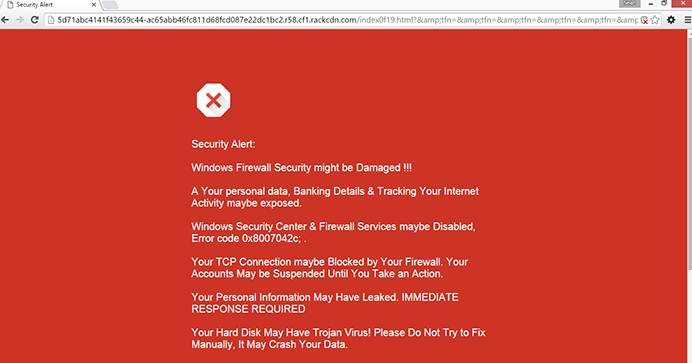
Ei tarvitse soittaa kenellekään, koska tietokoneessa on ei troijalaisia. Huijarit yrittävät vain tehdä sinulle puhelun, jotta he voisivat myydä hyödytön ohjelmia kohtuuttomia määriä rahaa ja saada etäkäyttö tietokoneeseen ja varastaa pankki tietoja. Ponnahdusikkunat katoaa kun poistat Fake Google Security Warning adware. Ja voit halutessasi välttää samanlaisten tilanteiden tulevaisuudessa kiinnittää huomiota miten asentaa freeware.
Miten tämä uhka lopulta tietokoneeseen
Adware on liitetty freeware lisäyksenä, että sinun pitäisi poistaa. On valinnainen, mutta ongelmat on, että nämä kohdat on määritetty asentavat lisäksi freeware. Kun asennat freeware, sinun on käytettävä Lisäasetukset- tai mukautetut asetukset. Niiden avulla voit nähdä, mitä on lisätty ja poista kaikki. Älä käytä joka ainoa lyödä, koska ne eivät kuulu tietokoneeseen ja ovat piilossa syystä. Ellet halua viettää aikaa tarvitse poistaa Fake Google Security Warning adware tai vastaava, suosittelemme meidän neuvoja vakavasti.
Miten adware vaikuttaa laitteen?
Tämän erityisesti adware vaikuttaa vain Google Chrome ja lataa sivusto, joka on sinisellä pohjalla ja iso valkoinen kirjeenvaihtona tehty, jossa todetaan, että tietokoneessa on tartunta. Väärä varoitus, väittävät, että henkilökohtaisia tietoja on varastettu, mutta se ei ole totta. Se on vain yrittää pelästyttää sinut kutsuvan numeron. Se väittää, että laite on tartunta troijalainen, tarvitaan välittömiä toimia. Ainoa ajatella sinun täytyy tehdä on poistaa Fake Google Security Warning adware. Viesti ei edes näyttää että vakuuttava, se käyttää hankala Englanti ja on aivan ilmeisesti huijaus. Jos numeroon, sinulla olisi pyydetään, jotta etäinen pääsy järjestelmään, ja sitten tarjoutui ostamaan arvoton pehmo. Muista, että selaimesi ei varoittaa haittaohjelmat tarttumasta tietokoneeseesi, eikä se koskaan pyytää sinua soittaa joku. Nämä ovat varma merkki huijaus. Älä paniikkiin väärä varoituksen ja edetä poistaa Fake Google Security Warning.
Fake Google Security Warning poisto
Voit mennä manuaalinen Fake Google Security Warning poisto, mutta se tarkoittaa, sinun täytyy löytää adware itsesi. Sen sijaan Käytä vakoiluohjelmien poistaa Fake Google Security Warning. Se poistaa Fake Google Security Warning ja ei tarvitsisi tehdä mitään.
Offers
Imuroi poistotyökaluto scan for Fake Google Security WarningUse our recommended removal tool to scan for Fake Google Security Warning. Trial version of provides detection of computer threats like Fake Google Security Warning and assists in its removal for FREE. You can delete detected registry entries, files and processes yourself or purchase a full version.
More information about SpyWarrior and Uninstall Instructions. Please review SpyWarrior EULA and Privacy Policy. SpyWarrior scanner is free. If it detects a malware, purchase its full version to remove it.

WiperSoft tarkistustiedot WiperSoft on turvallisuus työkalu, joka tarjoaa reaaliaikaisen suojauksen mahdollisilta uhilta. Nykyään monet käyttäjät ovat yleensä ladata ilmainen ohjelmisto Intern ...
Lataa|Lisää


On MacKeeper virus?MacKeeper ei ole virus eikä se huijaus. Vaikka on olemassa erilaisia mielipiteitä ohjelmasta Internetissä, monet ihmiset, jotka vihaavat niin tunnetusti ohjelma ole koskaan käyt ...
Lataa|Lisää


Vaikka MalwareBytes haittaohjelmien tekijät ole tämän liiketoiminnan pitkän aikaa, ne muodostavat sen niiden innostunut lähestymistapa. Kuinka tällaiset sivustot kuten CNET osoittaa, että täm� ...
Lataa|Lisää
Quick Menu
askel 1 Poista Fake Google Security Warning ja siihen liittyvät ohjelmat.
Poista Fake Google Security Warning Windows 8
Napsauta hiiren oikealla painikkeella metrokäynnistysvalikkoa. Etsi oikeasta alakulmasta Kaikki sovellukset -painike. Napsauta painiketta ja valitse Ohjauspaneeli. Näkymän valintaperuste: Luokka (tämä on yleensä oletusnäkymä), ja napsauta Poista ohjelman asennus.


Poista Fake Google Security Warning Windows 7
Valitse Start → Control Panel → Programs and Features → Uninstall a program.


Fake Google Security Warning poistaminen Windows XP
Valitse Start → Settings → Control Panel. Etsi ja valitse → Add or Remove Programs.


Fake Google Security Warning poistaminen Mac OS X
Napsauttamalla Siirry-painiketta vasemmassa yläkulmassa näytön ja valitse sovellukset. Valitse ohjelmat-kansioon ja Etsi Fake Google Security Warning tai epäilyttävästä ohjelmasta. Nyt aivan click model after joka merkinnät ja valitse Siirrä roskakoriin, sitten oikealle Napsauta Roskakori-symbolia ja valitse Tyhjennä Roskakori.


askel 2 Poista Fake Google Security Warning selaimen
Lopettaa tarpeettomat laajennukset Internet Explorerista
- Pidä painettuna Alt+X. Napsauta Hallitse lisäosia.


- Napsauta Työkalupalkki ja laajennukset ja poista virus käytöstä. Napsauta hakutoiminnon tarjoajan nimeä ja poista virukset luettelosta.


- Pidä Alt+X jälleen painettuna ja napsauta Internet-asetukset. Poista virusten verkkosivusto Yleistä-välilehdessä aloitussivuosasta. Kirjoita haluamasi toimialueen osoite ja tallenna muutokset napsauttamalla OK.
Muuta Internet Explorerin Kotisivu, jos sitä on muutettu virus:
- Napauta rataskuvaketta (valikko) oikeassa yläkulmassa selaimen ja valitse Internet-asetukset.


- Yleensä välilehti Poista ilkeä URL-osoite ja anna parempi toimialuenimi. Paina Käytä Tallenna muutokset.


Muuttaa selaimesi
- Paina Alt+T ja napsauta Internet-asetukset.


- Napsauta Lisäasetuset-välilehdellä Palauta.


- Valitse tarkistusruutu ja napsauta Palauta.


- Napsauta Sulje.


- Jos et pysty palauttamaan selaimissa, työllistävät hyvämaineinen anti-malware ja scan koko tietokoneen sen kanssa.
Poista Fake Google Security Warning Google Chrome
- Paina Alt+T.


- Siirry Työkalut - > Laajennukset.


- Poista ei-toivotus sovellukset.


- Jos et ole varma mitä laajennukset poistaa, voit poistaa ne tilapäisesti.


Palauta Google Chrome homepage ja laiminlyöminen etsiä kone, jos se oli kaappaaja virus
- Avaa selaimesi ja napauta Alt+F. Valitse Asetukset.


- Etsi "Avata tietyn sivun" tai "Aseta sivuista" "On start up" vaihtoehto ja napsauta sivun joukko.


- Toisessa ikkunassa Poista ilkeä sivustot ja anna yksi, jota haluat käyttää aloitussivuksi.


- Valitse Etsi-osasta Hallitse hakukoneet. Kun hakukoneet..., poistaa haittaohjelmia Etsi sivustoista. Jätä vain Google tai haluamasi nimi.




Muuttaa selaimesi
- Jos selain ei vieläkään toimi niin haluat, voit palauttaa sen asetukset.
- Avaa selaimesi ja napauta Alt+F. Valitse Asetukset.


- Vieritä alas ja napsauta sitten Näytä lisäasetukset.


- Napsauta Palauta selainasetukset. Napsauta Palauta -painiketta uudelleen.


- Jos et onnistu vaihtamaan asetuksia, Osta laillinen haittaohjelmien ja skannata tietokoneesi.
Poistetaanko Fake Google Security Warning Mozilla Firefox
- Pidä Ctrl+Shift+A painettuna - Lisäosien hallinta -välilehti avautuu.


- Poista virukset Laajennukset-osasta. Napsauta hakukonekuvaketta hakupalkin vasemmalla (selaimesi yläosassa) ja valitse Hallitse hakukoneita. Poista virukset luettelosta ja määritä uusi oletushakukone. Napsauta Firefox-painike ja siirry kohtaan Asetukset. Poista virukset Yleistä,-välilehdessä aloitussivuosasta. Kirjoita haluamasi oletussivu ja tallenna muutokset napsauttamalla OK.


Muuta Mozilla Firefox kotisivut, jos sitä on muutettu virus:
- Napauta valikosta (oikea yläkulma), valitse asetukset.


- Yleiset-välilehdessä Poista haittaohjelmat URL ja parempi sivusto tai valitse Palauta oletus.


- Paina OK tallentaaksesi muutokset.
Muuttaa selaimesi
- Paina Alt+H.


- Napsauta Vianmääritystiedot.


- Valitse Palauta Firefox


- Palauta Firefox - > Palauta.


- Jos et pysty palauttamaan Mozilla Firefox, scan koko tietokoneen luotettava anti-malware.
Poista Fake Google Security Warning Safari (Mac OS X)
- Avaa valikko.
- Valitse asetukset.


- Siirry laajennukset-välilehti.


- Napauta Poista-painike vieressä haitallisten Fake Google Security Warning ja päästä eroon kaikki muut tuntematon merkinnät samoin. Jos et ole varma, onko laajennus luotettava, yksinkertaisesti Poista laatikkoa voidakseen poistaa sen väliaikaisesti.
- Käynnistä Safari.
Muuttaa selaimesi
- Napauta valikko-kuvake ja valitse Nollaa Safari.


- Valitse vaihtoehdot, jotka haluat palauttaa (usein ne kaikki esivalittuja) ja paina Reset.


- Jos et onnistu vaihtamaan selaimen, skannata koko PC aito malware erottaminen pehmo.
Site Disclaimer
2-remove-virus.com is not sponsored, owned, affiliated, or linked to malware developers or distributors that are referenced in this article. The article does not promote or endorse any type of malware. We aim at providing useful information that will help computer users to detect and eliminate the unwanted malicious programs from their computers. This can be done manually by following the instructions presented in the article or automatically by implementing the suggested anti-malware tools.
The article is only meant to be used for educational purposes. If you follow the instructions given in the article, you agree to be contracted by the disclaimer. We do not guarantee that the artcile will present you with a solution that removes the malign threats completely. Malware changes constantly, which is why, in some cases, it may be difficult to clean the computer fully by using only the manual removal instructions.
